Artisteer gibt einem sehr viele verschiedene Möglichkeiten, den Header vom Theme individuell zu gestalten. Mit relativ einfachen Mitteln und ohne großen Aufwand, lassen sich mit Hilfe von Texturen, Farben, Grafiken und Effekten, ausdrucksstarke Header verwirklichen für die man normalerweise mehrere externe Tools benötigen würde. Artisteer hat diese nützlichen Tools gleich integriert und die Benutzung vereinfacht. Wie man diese kombiniert und welche Ergebnisse damit erzielt werden können, erfahrt Ihr in diesem Bericht.
Artisteer Demo zum mitmachen geeignet
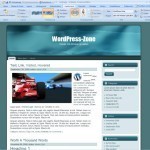 Der Header Bereich besteht oftmals aus einer anschaulichen Grafik mit dem Blog oder Seitentitel. Ein Menü oder Navigation für statische Seiten wird meistens an den Header angebunden. In Artisteer kann man diese Navigation daher auch passend zum Header gestalten, was sich auch empfiehlt. Zuerst kümmern wir uns aber um die grafische Gestaltung vom Header denn dies soll das Aushängeschild für den Blog oder Seite darstellen. Je individueller, desto besser. Wer Artisteer nicht kennt oder besitzt kann dennoch mitmachen und später selber experimentieren. Eine voll funktionsfähige Artisteer Demo (Partnerlink) von diesem Theme Generator wird von Extensoft zur Verfügung gestellt und ist für PC sowie MAC vorhanden. Abspeichern und spätere Wiederverwendung ist ebenfalls möglich und die Demo kann man mit allen selbst erstellten Vorlagen nach dem Kauf freigeschaltet werden. Es geht somit nichts verloren.
Der Header Bereich besteht oftmals aus einer anschaulichen Grafik mit dem Blog oder Seitentitel. Ein Menü oder Navigation für statische Seiten wird meistens an den Header angebunden. In Artisteer kann man diese Navigation daher auch passend zum Header gestalten, was sich auch empfiehlt. Zuerst kümmern wir uns aber um die grafische Gestaltung vom Header denn dies soll das Aushängeschild für den Blog oder Seite darstellen. Je individueller, desto besser. Wer Artisteer nicht kennt oder besitzt kann dennoch mitmachen und später selber experimentieren. Eine voll funktionsfähige Artisteer Demo (Partnerlink) von diesem Theme Generator wird von Extensoft zur Verfügung gestellt und ist für PC sowie MAC vorhanden. Abspeichern und spätere Wiederverwendung ist ebenfalls möglich und die Demo kann man mit allen selbst erstellten Vorlagen nach dem Kauf freigeschaltet werden. Es geht somit nichts verloren.
Form und Farbenwahl
In Artisteer kann man unter Seitenstruktur->Radius bestimmen, ob das Theme abgerundete Ecken haben soll oder nicht. Ich habe in meinem Beispiel einen Radius von 15 Pixel gewählt und zusätzlich einen Abstand von 20 Pixel vom obersten Browser Rand bestimmt. Als nächstes gilt es, eine Farbe zu bestimmen. Dies könnt Ihr am besten im Menü Kopfbereich->Effekte->Farbe, Eure gewünschte Farbe wählen oder selber mischen wobei auch die Helligkeit sowie der Farbton eingestellt werden kann. Ebenfalls kann die Höhe vom Header bestimmt werden. Grundsätzlich ist es nicht verkehrt, wenn Ihr schon vorher eine ungefähre Vorstellung vom Endgültigen Design und Farbe vom Theme habt. Ihr habt aber auch die Möglichkeit, jederzeit den bzw. die letzten Schritte wieder rückgängig zu machen.
Hintergrund, Effekte und Texturen
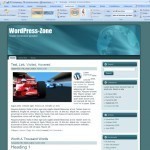 Hintergrundfotos sind natürlich in Artisteer vorhanden aber werden in diesem Beispiel nicht benötigt. Wir gestalten den Header mittels Texturen und Effekten. Im Menü Kopfbereich wählt Ihr nun einen Hintergrund aus dem oberen Auswahlbereich aus. Den Hintergrund könnt Ihr zusätzlich noch nach Euren Wünschen im Header positionieren. Probiert das mit Position im gleichen Menü Bereich aus. Dies könnt Ihr mit allen Fotos so machen und somit entweder nur einen bestimmten Ausschnitt darstellen oder auch das ganze Bild im Header anpassen. Habt Ihr also Fotos die sehr groß sind und viele Details enthalten, können bestimmte Bereiche dadurch hervor gehoben werden.
Hintergrundfotos sind natürlich in Artisteer vorhanden aber werden in diesem Beispiel nicht benötigt. Wir gestalten den Header mittels Texturen und Effekten. Im Menü Kopfbereich wählt Ihr nun einen Hintergrund aus dem oberen Auswahlbereich aus. Den Hintergrund könnt Ihr zusätzlich noch nach Euren Wünschen im Header positionieren. Probiert das mit Position im gleichen Menü Bereich aus. Dies könnt Ihr mit allen Fotos so machen und somit entweder nur einen bestimmten Ausschnitt darstellen oder auch das ganze Bild im Header anpassen. Habt Ihr also Fotos die sehr groß sind und viele Details enthalten, können bestimmte Bereiche dadurch hervor gehoben werden.
Als nächstes wollen wir noch einen Effekt hinzufügen Effekte->Effekt. Dort findet Ihr eine ordentliche Auswahl die mit jedem Artisteer Update wächst. Ihr könnt auch eigene mithilfe von PhotoShop oder Gimp kreieren und die Datei dann einfügen. Solche Dateien wird es hier in Zukunft unter anderem kostenlos zum Download geben, ich arbeite bereits daran. Zusätzlich könnt Ihr nun je nach Geschmack noch eine Textur hinzufügen. Die neuen Texturen die seit dem letzten Update hinzu gefügt wurden haben alle einen, sagen wir mal, recht “Femininen Touch”. Nicht wirklich mein Fall aber jeder hat seinen eigenen Geschmack und außerdem lassen sich auch hier eigene Texturen zur Not einfügen. Zu guter letzt, kann man das ganze mit einem Farbverlauf abrunden. Wie Ihr sicherlich bereits festgestellt habt, lässt sich fast alles miteinander gut Kombinieren. Somit erhält man unheimliche viele Möglichkeiten um einen ansprechenden Header zu gestalten.
Vordergrundfoto und Font
Aus Lizenztechnischen Gründen (Fotos sind teuer), sind in Artisteer recht wenige Vordergrundfotos vorhanden. Der Themenbereich der Fotos, beschränkt sich daher auch auf recht wenige und wohl nur auf die wichtigsten wie Business, Wissen, Personen, Shopping, Mode und ein paar weitere. Eigene Fotos können auch hier wieder problemlos eingebunden und positioniert werden. Desweiteren lassen sich diese Fotos mit einer Handvoll Effekten bearbeiten. Da in der Regel die Header nicht so riesig ausfallen, kann man sich anstatt Fotos, auch an Icons bedienen die eine Größe von bis zu 128×128 Pixel aufweisen was in vielen Fällen eine praktische Größe für den Header darstellt. Kostenlose Icons könnt Ihr via IconFinder suchen wo zu jedem Icon auch die dazu gehörende Lizenz vermerkt ist. In einigen Fällen darf man die Icons für den eigenen Gebrauch auch ohne Backlink verwenden.
Zum Schluss gilt es den richtigen Font sowie Größe für den Titel und Slogan zu wählen. Die Auswahl ist da recht gut nur leider kann man keine eigenen oder fremde Fonts hinzufügen was ich etwas schade finde. Natürlich könnt Ihr die Farbe, Ausrichtung, Position und noch ein paar weitere Kleinigkeiten bestimmen.
Dadurch das man eigene Fotos, Effekte und Texturen einbinden kann, ergeben sich unzählige Möglichkeiten zur Headergestaltung. Allerdings kann bereits jetzt schon durch die ganzen vielfältigen Kombination sehr viel erreichen und ist nicht unbedingt auf weiteres Material angewiesen. Da Artisteer mit jedem Update neues kostenloses Material geliefert wird, braucht man sich so schnell keine Gedanken darum zu machen. Ansonsten finden sich im Internet sicherlich einige brauchbare Quellen mit kostenlosen Texturen und Fotos.
loading...



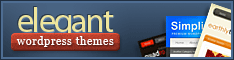
Marco
25. November 2009, 20:45 Uhr
Ich bin seit ein paar Tagen dabei die Mac-Version auszuprobieren und bisher bin ich recht zufrieden. Obwohl das doch für mich Neuland ist komme ich gut klar.
Viele Grüße,
Marco
P.s.: Der Link zum Iconfinde ist – glaube ich – nicht richtig. ;-)